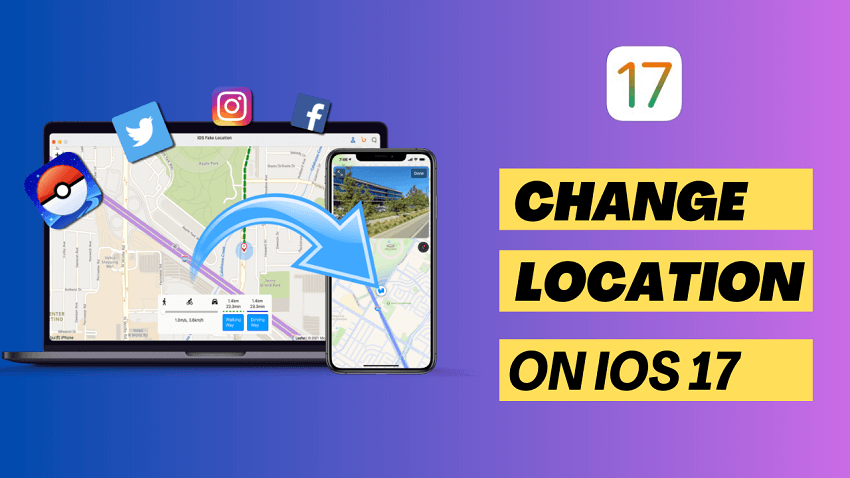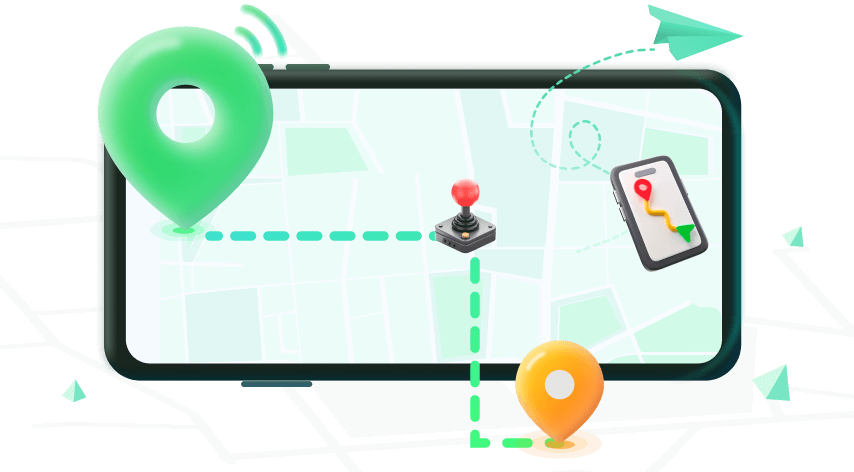Hinweis: Funktioniert nur, wenn der Benutzer die Genehmigung erteilt.
Die Veröffentlichung des neuen iOS-Systems wurde von einer Reihe von Funktionsaktualisierungen begleitet. Auch iOS 17 verwendet Ihren Standort, um Ihnen eine Vielzahl von Funktionen und Diensten wie Wettervorhersagen, Wegbeschreibungen und standortbezogene Empfehlungen zu bieten.
Es kann jedoch vorkommen, dass Sie Ihren Standort unter iOS 17 ändern müssen. Zum Beispiel, wenn Sie in ein anderes Land reisen und auf lokale Inhalte oder Dienste zugreifen möchten. Oder Sie möchten AR-Spiele wie Pokemon Go und Monster Hunter Now spielen, ohne sich zu bewegen, und müssen einen anderen Standort simulieren.
Nicht alle Ortswechsler sind für das iPhone mit dem neuesten iOS 17 verfügbar. In dieser Anleitung zeigen wir dir, wie du deinen Standort unter iOS 17 ändernkannst.
Teil 3: Der übliche Weg zum Ändern des Standorts unter iOS 17
Teil 4: Der beste Weg, den Standort auf iOS effektiv zu fälschen
Teil 1: Erfahren Sie mehr über den Standort unter iOS 17
In Bezug auf die Standortdienste wurde iOS 17 hauptsächlich mit 2 Funktionen aktualisiert, die es den Nutzern erleichtern sollen, ihre Standortdaten zu kontrollieren und Apps genauere und zuverlässigere Standortinformationen zu liefern.
Eine der bemerkenswertesten Änderungen in iOS 17 ist die Einführung der Möglichkeit, Standortaktualisierungen per Nachricht zu senden und zu empfangen, um Freunde und Familie über den eigenen Aufenthaltsort zu informieren oder Treffen zu koordinieren.
Die zweite betrifft Precise Location. Diese Funktion ermöglicht es Apps, präzisere Standortdaten vom Nutzer anzufordern. Abgesehen von der Bequemlichkeit wird es dadurch einfacher, Ihre Position preiszugeben, wenn Sie diese Funktion aktivieren.
Teil 2: Warum wir den Standort unter iOS 17 ändern müssen
Im Folgenden finden Sie die wichtigsten Gründe, warum Sie Ihren Standort unter iOS 17 ändern sollten.
Wenn Sie Ihren Standort ändern, können Sie von überall auf der Welt auf diese Dienste zugreifen.
Verstecken Sie Ihren Standort auf Ihrem iPhone, um zu verhindern, dass jemand Sie mit Life 360, Find My oder Mspy verfolgt.
Spielen Sie AR-Spiele von überall auf der Welt, ohne zu laufen, wie Pokemon Go oder Monster Hunter Now, die neuesten Spiele von Niantic und Capcom.
Greifen Sie auf spezifische ortsbezogene Funktionen in sozialen Medien zu.
Treffen Sie mehr Freunde in einer Dating-App, die auf der Grundlage des Standorts funktioniert.
Was auch immer der Zweck ist, dieser Artikel bietet eine Lösung aus einer Hand, die Ihnen hilft, Ihren Standort unter iOS 17 effizient zu ändern.

Ändern Sie den Standort auf iOS 17, so dass Sie das Spiel an jedem beliebigen Ort spielen können, ohne sich zu bewegen, oder schützen Sie den Standort des iPhones, der verfolgt wird.
Versuchen Sie es jetzt
Sicherer Download
Teil 3: Der übliche Weg, den Standort auf iOS 17 zu ändern
Es gibt eine offizielle Möglichkeit, den Standort in den iPhone-Einstellungen mit iOS 17 zu ändern. Sie können dies über den Abschnitt "Medien & Einkäufe" in der App "Einstellungen" tun.
Schritt 1: Gehen Sie zu "Einstellungen" > "Medien & Käufe".
Schritt 2: Tippen Sie auf Ihre Apple ID und wählen Sie "Apple ID anzeigen" > "Konto" > "Land/Region".
Schritt 3: Wählen Sie das Land oder die Region, zu der Sie wechseln möchten. Befolgen Sie die Anweisungen, um Ihre Rechnungsinformationen zu aktualisieren, falls erforderlich.
Sobald Sie diese Schritte abgeschlossen haben, wird Ihr Standort auf Ihrem iPhone in das neue Land oder die neue Region geändert, die Sie ausgewählt haben.
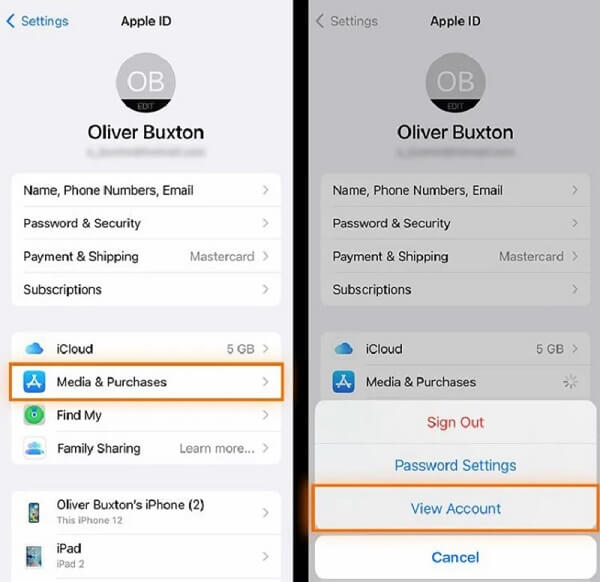

Ohne dass Sie andere Apps herunterladen müssen.
Kostenlos für alle.

- Ändern Sie den Standort Ihres iPhones dauerhaft und wirken Sie sich auf Ihre lokalen Standortdienste aus.
- Alle Ihre aktuellen Abonnements kündigen.
- Verlassen Sie Ihre Family-Sharing-Gruppe.
- Fügen Sie eine neue Zahlungsmethode hinzu.
- Die Simulation von AR-Spielorten wird nicht unterstützt.
Teil 4: Der beste Weg, den Standort auf iOS effektiv zu fälschen
Um Ihren virtuellen Standort unter iOS 17 zu ändern, gibt es eine weitere beliebte Lösung, die eine Vielzahl von Funktionen bietet. Das ist iMoveGo de Wootechy. iMoveGo ist ein Standortwechsler, mit dem Sie Ihren Standort mit nur wenigen Klicks an jeden beliebigen Ort der Welt ändern können. Er ist mi llen Android- und iOS-Versionen ohne Jailbreaking vergleichbar, einschließlich iOS 17.
Eine der beliebtesten Anwendungen für iMoveGo ist das Spielen von ortsbezogenen Spielen wie Pokémon GO. Mit iMoveGo können Sie sich an jeden Ort der Welt teleportieren und seltene Pokémon fangen, die Sie in Ihrer Umgebung nicht finden würden. Sie können iMoveGo auch verwenden, um GPS-Bewegungen in Echtzeit zu simulieren, was perfekt ist, um in Pokémon GO Eier auszubrüten und mit Freunden zu laufen.
Ändern Sie Ihr GPS sofort und mit hoher Präzision zu einem bestimmten Ort.
Vollständige Unterstützung aller ortsbezogenen Apps wie Grindr, Snapchat, Find My, Life 360, etc.
Erstellen Sie benutzerdefinierte Routen zwischen mehreren Punkten und bewegen Sie sich mit einer angepassten Geschwindigkeit.
Simulieren Sie Ihre GPS-Bewegung in Echtzeit, wie z.B. Rückkehr, Sprung oder Schleifen.
Verstecke deinen Standort oder iOS-Geräte wie iPhone, iPad und iPod.
Weitere spezielle Funktionen für Spiele wie Joystick und Pokestop Maps.
Unterstützt bis zu 10 Geräte auf einmal.
-
Kostenloser Download
Sicherer Download
Weitere Verwendungen von iMoveGo

75.000.000+
Télécharger
Anleitungen zum Täuschen des Standorts auf iOS 17 mit iMoveGo
Schritt 1: Lade iMoveGo herunter und installiere es auf deinem Computer. Dieses Programm ist sowohl mit Win als auch mit Mac vergleichbar. Starten Sie es anschließend und klicken Sie auf "Get Started".
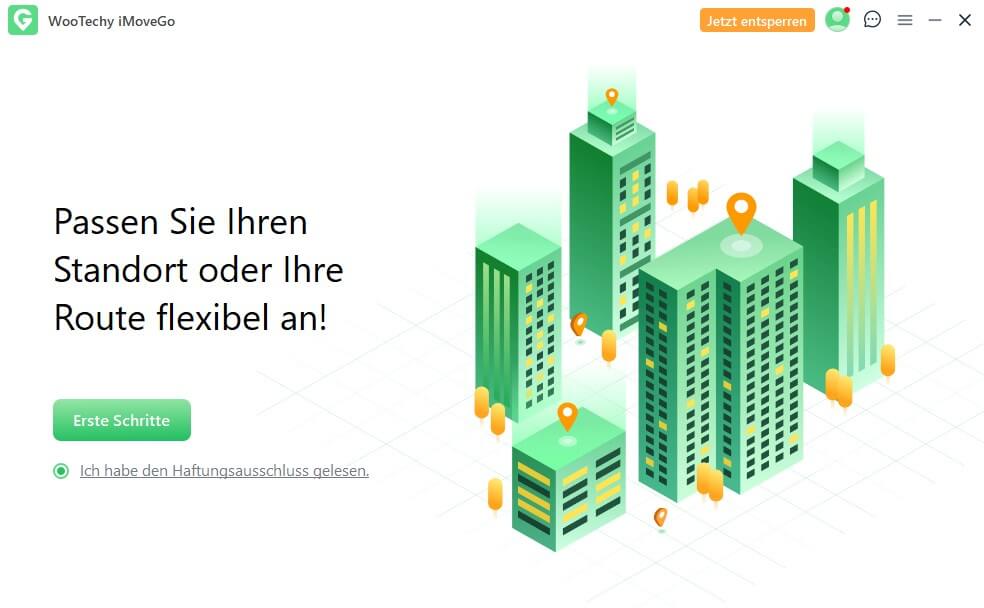
Schritt 2: Verbinden Sie Ihre iOS-Geräte über ein Lightning-Kabelmit Ihrem Computer. Oder über WiFi.
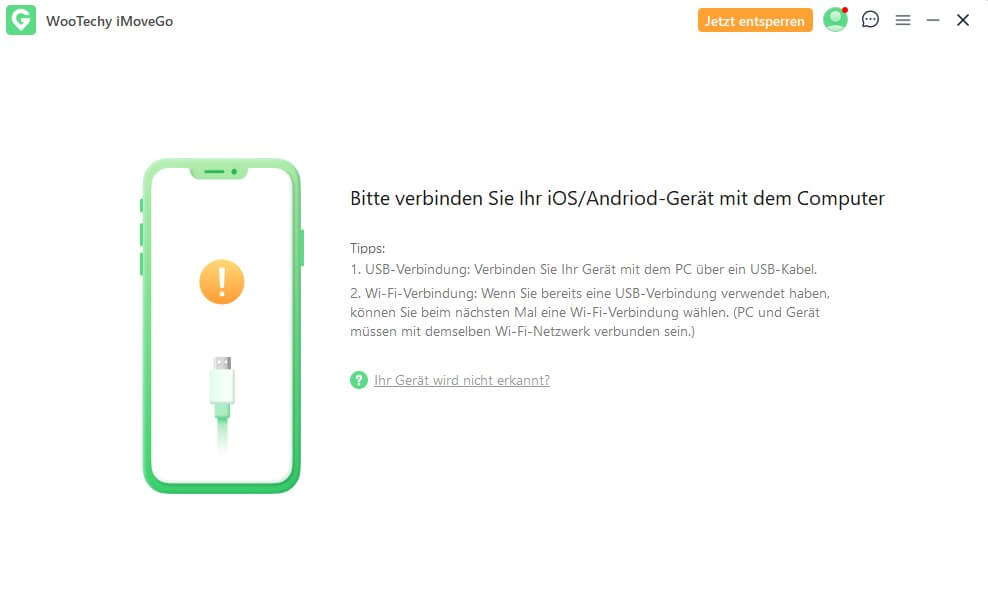
Schritt 3: Dann solltest du die Karte deines aktuellen Standorts und 5 Modi in der oberen rechten Ecke sehen. Klicken Sie auf den Teleport-Modus. Geben Sie den gewünschten Standort in die Suchleiste ein oder klicken Sie auf die Karte, um einen Standort auszuwählen. Klicken Sie auf Bewegen und beginnen Sie sofort, Ihren iOS-Standort zu ändern.
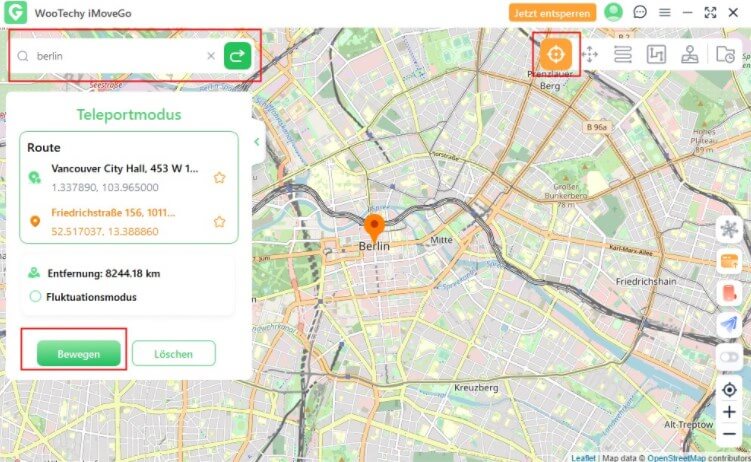
So ändern Sie Ihren Standort auf iOS mit iMoveGo. Es ist einfach und sicher. Sie können es ausprobieren.
Bonus: Fehlerbehebung bei iOS 17-Ortungsproblemen
Manchmal funktioniert die iPhone-Ortung mit iOS 17 nicht wie erwartet. Das ist in der Anfangsphase einer neuen Version des iOS-Systems normal. Hier finden Sie einige häufige Probleme und Lösungen, falls Sie diese benötigen.
Vergewissern Sie sich, dass die Standortdienste aktiviert sind, indem Sie zu Einstellungen > Datenschutz > Standortdienste gehen.
Erteilen Sie der von Ihnen verwendeten App die Erlaubnis, auf Ihren Standort zuzugreifen.
Setzen Sie Ihre Netzwerkeinstellungen zurück, indem Sie zu Einstellungen > Allgemein > Übertragen oder iPhone zurücksetzen > Zurücksetzen > Netzwerkeinstellungen zurücksetzen gehen.
Starten Sie das iPhone neu.
Überprüfen Sie, ob der Fehler auf das neue System zurückzuführen ist.
Deaktivieren Sie das VPN, falls Sie es verwenden.
Beenden Sie Ihre Standortänderung unter iOS 17
Zusammenfassend lässt sich sagen, dass es mehrere Möglichkeiten gibt, Ihren Standort unter iOS 17 zu ändern. Sie können die offizielle Methode verwenden, bei der Sie Ihr Land oder Ihre Region in der App "Einstellungen"ändern. Diese Methode ist jedoch dauerhaft und wirkt sich auch auf Ihren Zugriff auf bestimmte Apps und Dienste aus.
Alternativ dazu können Sie WooTechy iMoveGo verwenden. Diese Methode ist einfacher und flexibler, da Sie Ihren Standort mit nur wenigen Klicks auf einen beliebigen Punkt der Welt ändern können. Sie können auch eigene Routen erstellen und GPS-Bewegungen in Echtzeit simulieren.
Kostenloser Download
Sicherer Download